Rychle odstraňte všechny odsazení prvního řádku v aplikaci Word
Kutools pro Word
Někdy, když zkopírujete nebo stáhnete obsah z webu nebo jiného místa do dokumentu Word, možná se nevyhnete také kopírování formátu obsahu. Možná budete čelit formátu prvních řádků odsazených různými tvůrci odsazení prvního řádku. Chcete-li sjednotit formát aktuálního dokumentu, možná budete muset z celého dokumentu odebrat všechny odsazení prvního řádku. S Kutools pro WordJe Odstraňte všechny odsazení prvního řádku nástroj, můžete rychle odstranit všechny odsazení prvního řádku najednou z celého dokumentu.
Odeberte všechny odsazení prvního řádku z celého dokumentu.
Doporučené nástroje produktivity pro Word
Kutools pro Word: Integrace AI 🤖, více než 100 pokročilých funkcí ušetří 50 % času při manipulaci s dokumenty.Stažení zdarma
Karta Office: Zavádí do aplikace Word (a další nástroje sady Office) karty podobné prohlížeči, což zjednodušuje navigaci ve více dokumentech.Stažení zdarma
 klikněte Kutools > Odsazení > Odstraňte všechny odsazení prvního řádku. Viz snímek obrazovky:
klikněte Kutools > Odsazení > Odstraňte všechny odsazení prvního řádku. Viz snímek obrazovky:

Poznámky:
1. Odstraňte všechny odsazení prvního řádku Tato možnost může odstranit pouze odsazení prvního řádku. Odsazení prvního řádku vytvářejí odsazení výrobcem odsazení prvního řádku. Viz screenshot:

2. Odstraňte odsazení prvního řádku možnost nemůže odstranit další odsazení, například:
Levé odrážky, které vytvářejí odsazení výrobcem levého odsazení (chcete-li odstranit všechny levé odsazení, přejděte na Rychle odstraňte všechny levé odsazení v aplikaci Word), viz screenshot:
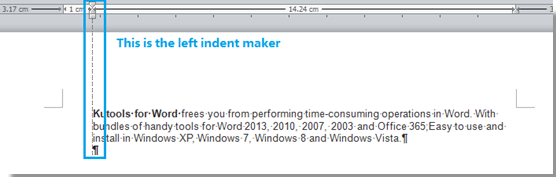
Správné odrážky, které vytvářejí odsazení správným odsazovačem (chcete-li odstranit všechna správná odsazení, přejděte na Rychle odstraňte správné odsazení v aplikaci Word), viz screenshot:

Závěsné odsazení, které vytvářejí odsazení zavěšením odsazovacího zařízení, viz screenshot:
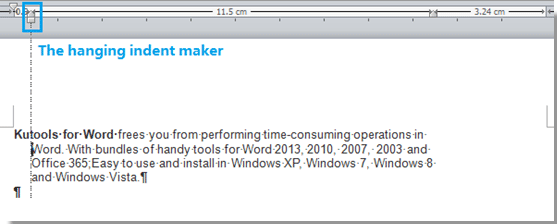
Odsazení mezery nebo tabulátoru, které vytvářejí odsazení kliknutím na Mezerník nebo Tab (chcete-li odstranit odsazení mezery nebo tabulátoru, přejděte na Rychle odstraňte všechny odsazení mezer / karet v aplikaci Word), viz screenshot:
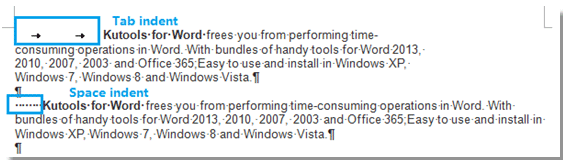
 Odeberte všechny odsazení prvního řádku z celého dokumentu.
Odeberte všechny odsazení prvního řádku z celého dokumentu.
Pokud ve vašem aktuálním dokumentu existuje obsah s různými druhy odsazení prvního řádku, jak je uvedeno níže, a chcete rychle odebrat všechny odsazení z celého dokumentu, můžete to provést následujícím způsobem:

1. Umístěte kurzor na aktuální dokument a poté použijte tento nástroj kliknutím Kutools > Odsazení > Odstraňte všechny odsazení prvního řádku. Viz snímek obrazovky:

2. Po kliknutí Odstraňte všechny odsazení prvního řádku, všechny odsazení prvního řádku budou přímo odstraněny z celého dokumentu. Zobrazit snímky obrazovky:
 |
 |
 |
Nejlepší nástroje pro produktivitu v kanceláři
Kutools pro Word - Zvyšte své zkušenosti se slovem Over 100 Pozoruhodné vlastnosti!
🤖 Kutools AI asistent: Transformujte své psaní pomocí AI - Generovat obsah / Polský text pro přehlednost / Shrnout dokumenty / Vyžádejte si informace na základě dokumentu, vše ve Wordu
📘 Mistrovství dokumentů: Rozdělit stránky / Sloučit dokumenty / Exportovat výběr v různých formátech (PDF/TXT/DOC/HTML...) / Dávkový převod do PDF / Exportujte stránky jako obrázky / Tisk více souborů najednou...
✏ Úprava obsahu: Dávkové hledání a nahrazení přes více souborů / Změnit velikost všech obrázků / Transponujte řádky a sloupce tabulky / Převést tabulku na text...
🧹 Čištění bez námahy: Smést pryč Extra prostory / Sekce přestávky / Všechny záhlaví / Textová pole / Odkazy / Další nástroje pro odstraňování naleznete u nás Odstranit skupinu...
➕ Kreativní vložky: Vložit Tisíc separátorů / Zaškrtávací políčka / Tlačítka rádia / QR kód / čárový kód / Tabulka diagonálních čar / Titulek rovnice / Titulek obrázku / Titulek tabulky / Více obrázků / Objevte více v Vložit skupinu...
???? Přesné výběry: Přesně konkrétní stránky / Tabulky / Tvary / nadpisové odstavce / Vylepšete navigaci pomocí vice Vyberte funkce...
⭐ Vylepšení hvězd: Navigujte rychle na libovolné místo / automatické vkládání opakujícího se textu / plynule přepínat mezi okny dokumentů / 11 Konverzní nástroje...
